Vytvoření vlastní aplikace pro správu portálu
Poznámka
- S účinností od října 2022 se portály Power Apps mění na Power Pages.
- Toto téma se vztahuje na starší funkce. Nejnovější informace naleznete v dokumentaci Microsoft Power Pages.
Přehled představuje aplikaci Správa portálu, která vám pomůže začít s pokročilou konfigurací portálu. V tomto průvodci se naučíte, jak vytvořit vlastní aplikaci pro Správa portálu.
Jak vytvořit vlastní aplikaci pro správu portálu
Důležité
- Vlastní aplikaci vytvořenou pomocí tohoto článku nelze použít jako náhradní aplikaci pro výchozí a podporovanou aplikaci pro Správu portálu. Metodu popsanou v tomto článku použijte pouze v případě, že jste omylem odstranili výchozí nastavení aplikaci Správa portálu.
- Jakékoli aktualizace výchozího nastavení aplikace pro Správu portálu nebude pro tuto vlastní aplikaci k dispozici. Spravujte tuto vlastní aplikaci jako jakoukoli jinou vlastní modelem řízenou aplikaci.
- Aktualizace prostředí nebo portálových řešení mohou znovu vytvořit výchozí aplikaci pro Správu portálu. Pokud k tomu dojde, začněte místo ručně vytvořené vlastní aplikace používat výchozí aplikaci.
K vytvoření vlastní aplikace pro Správu portálu:
Přihlaste se do Power Apps.
V levém navigačním podokně vyberte Vytvořit.
Vyberte Modelem řízená aplikace od začátku:
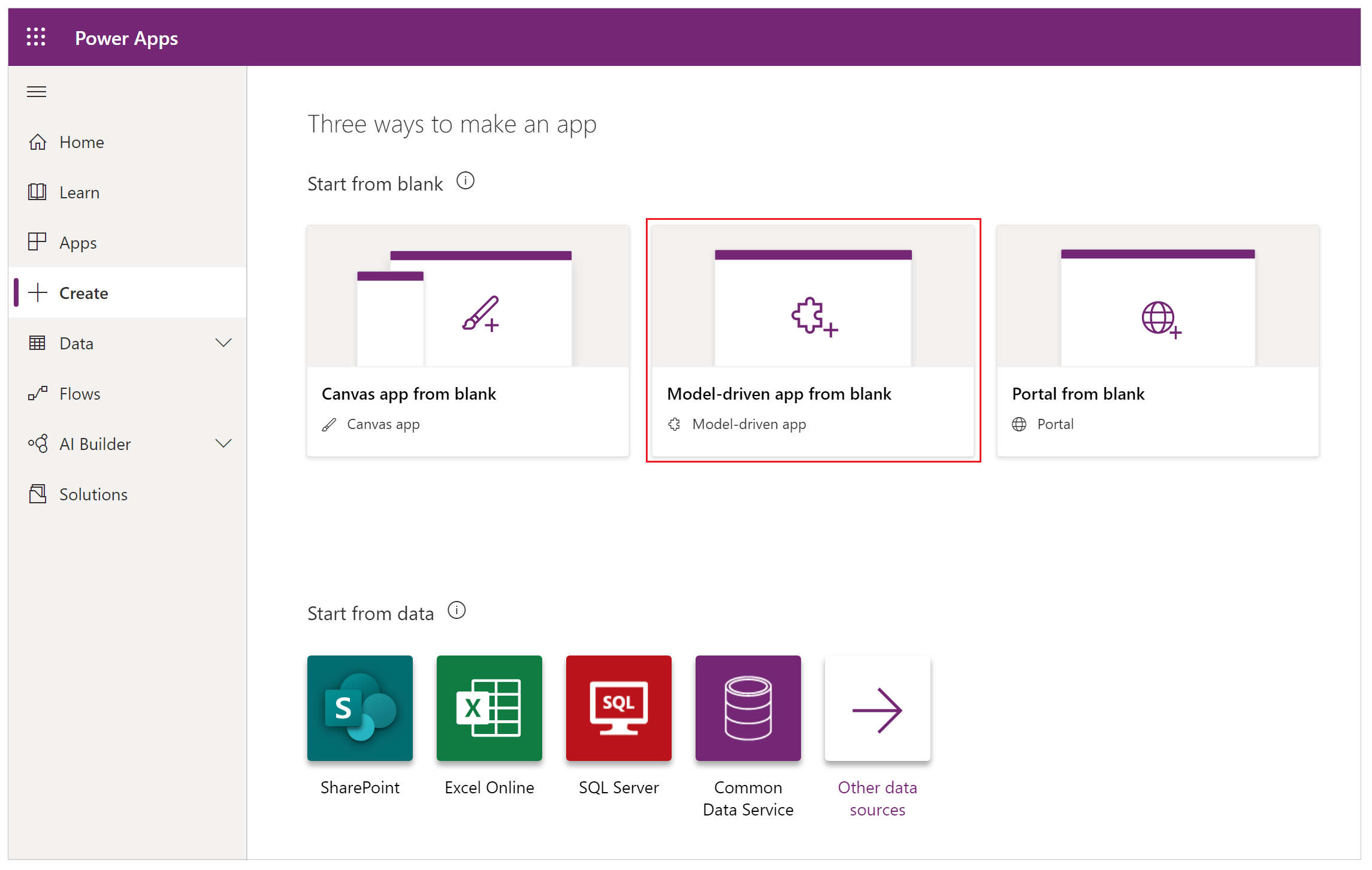
Vyberte Vytvořit:
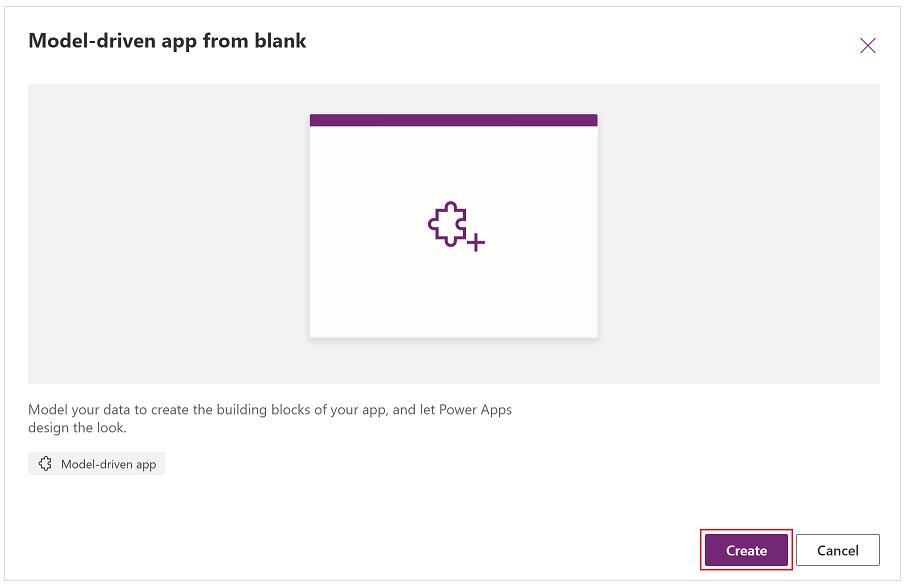
Výběrem tlačítka Vytvořit otevřete návrháře aplikace s formulářem Vytvořit novou aplikaci:
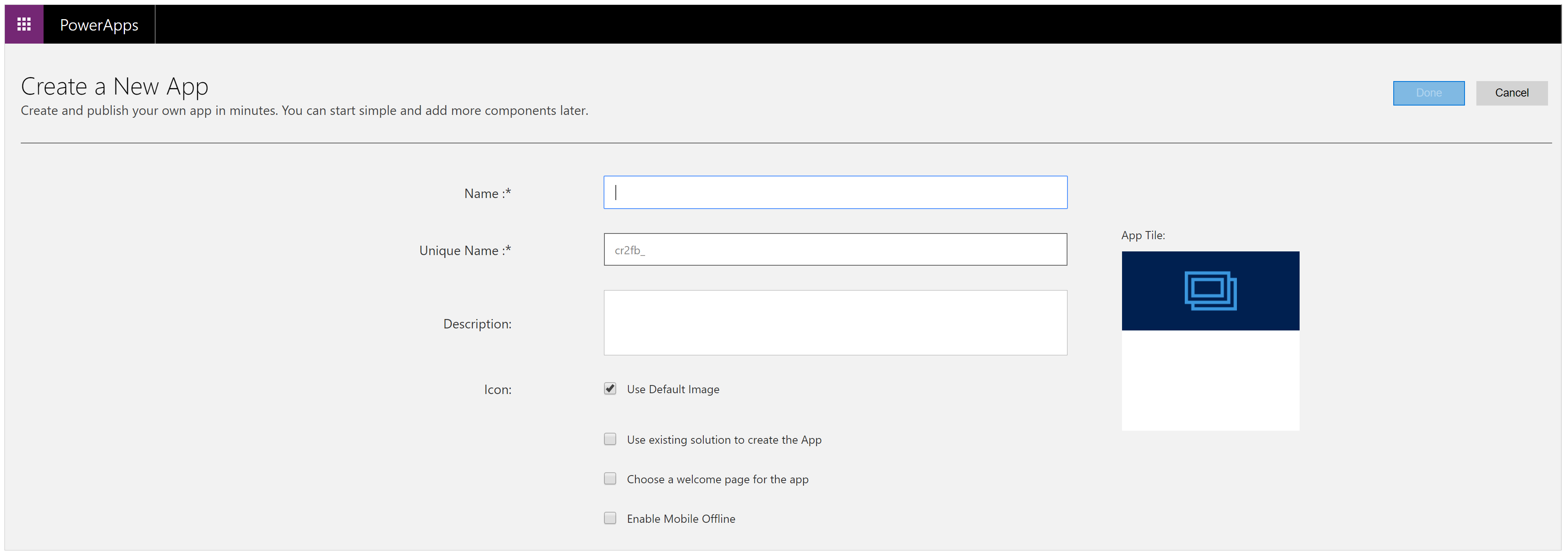
Zadejte název aplikace. Například Správa portálu (vlastní):

Jedinečný název pro aplikaci se automaticky aktualizuje.
Pokud je to nutné, zadejte popis.
Zrušte zaškrtnutí Použít výchozí obrázek pro Ikonu a vyberte soubor obrázku jako adx_nav_portals_32.png:
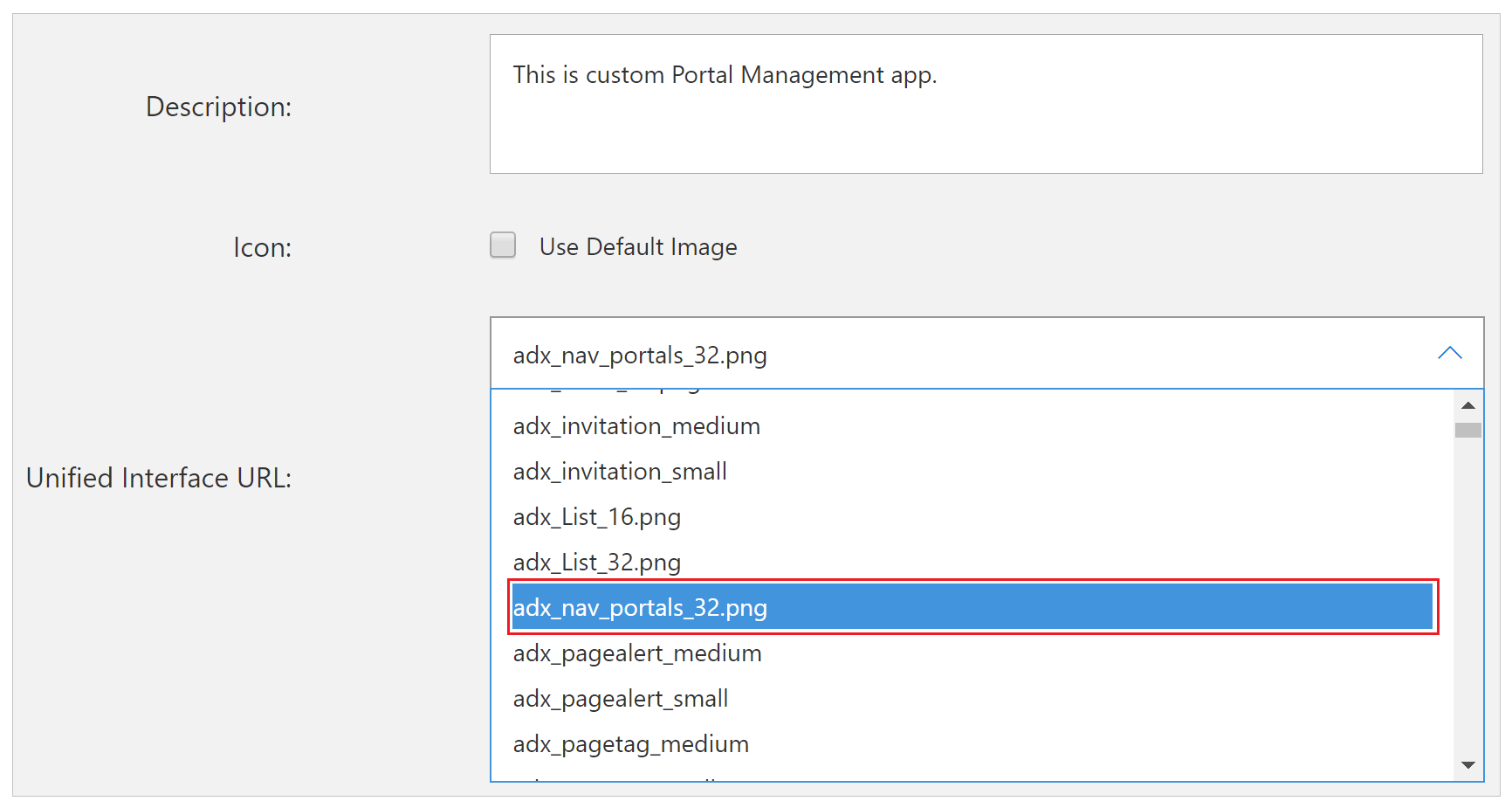
Zaškrtněte Použít k vytvoření aplikace existující řešení:
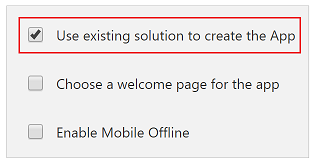
Ověřte všechna nastavení a pak vyberte Další:
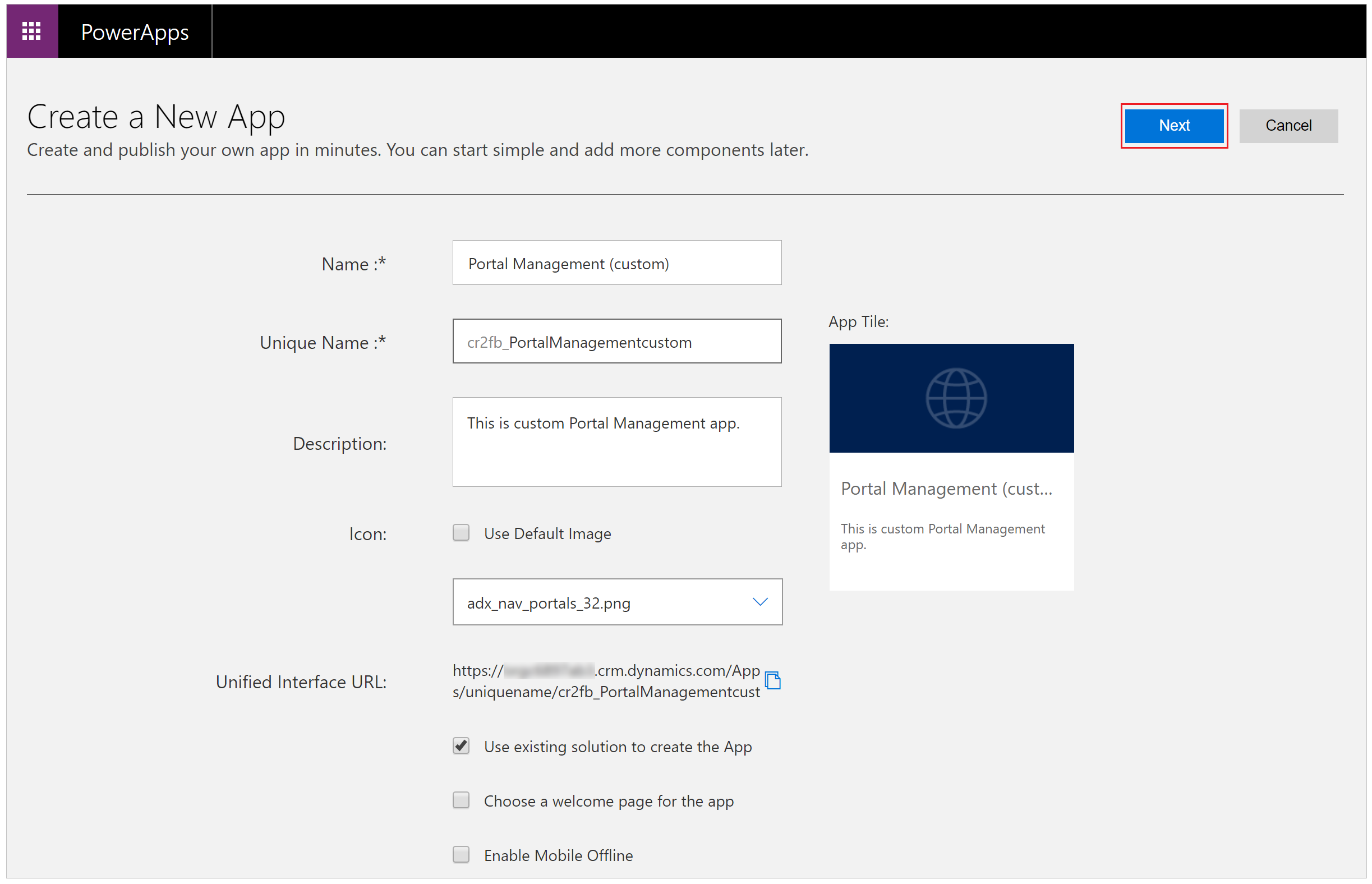
Vyberte Portály Dynamics 365 - základ portálu jako řešení v rozevíracím seznamu Vybrat řešení:

Vyberte Portály Dynamics 365 jako mapu webu v rozevíracím seznamu Vybrat mapu webu:

Ověřte výběr a poté vyberte Hotovo:
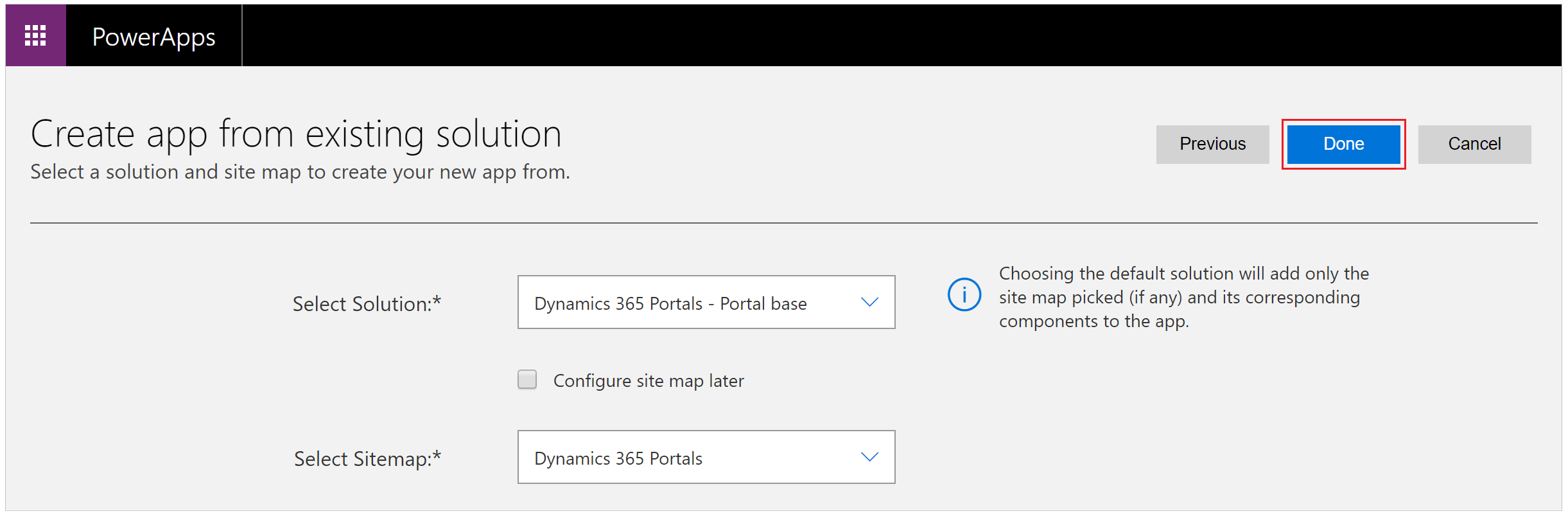
Po otevření aplikace v Návrháři aplikací vyberte Publikovat:
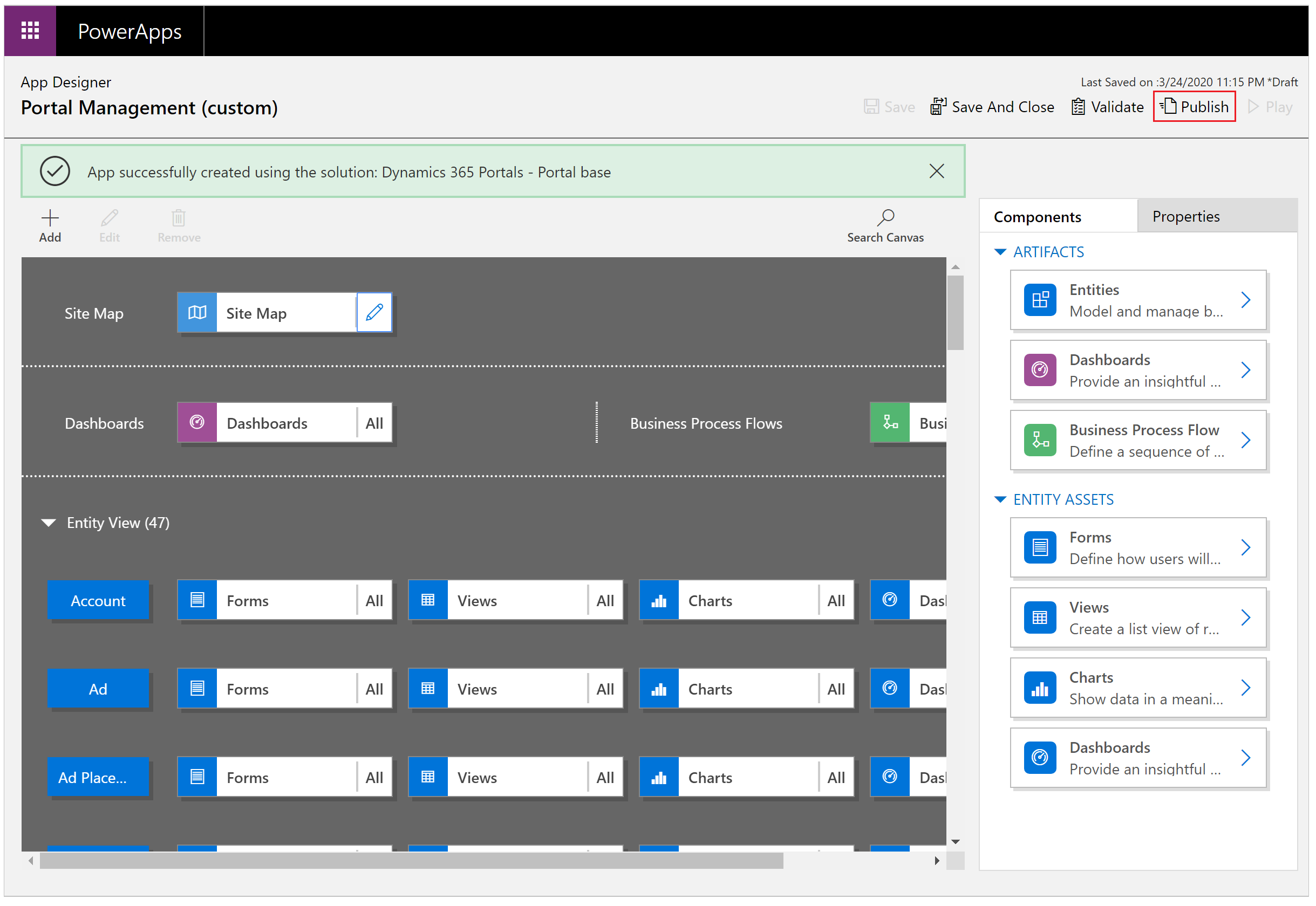
Zavřete Návrhář aplikací kartu prohlížeče.
Otevřete Power Apps.
Na levém navigačním panelu vyberte Aplikace.
Uvidíte novou vlastní aplikaci pro Správu portálu:
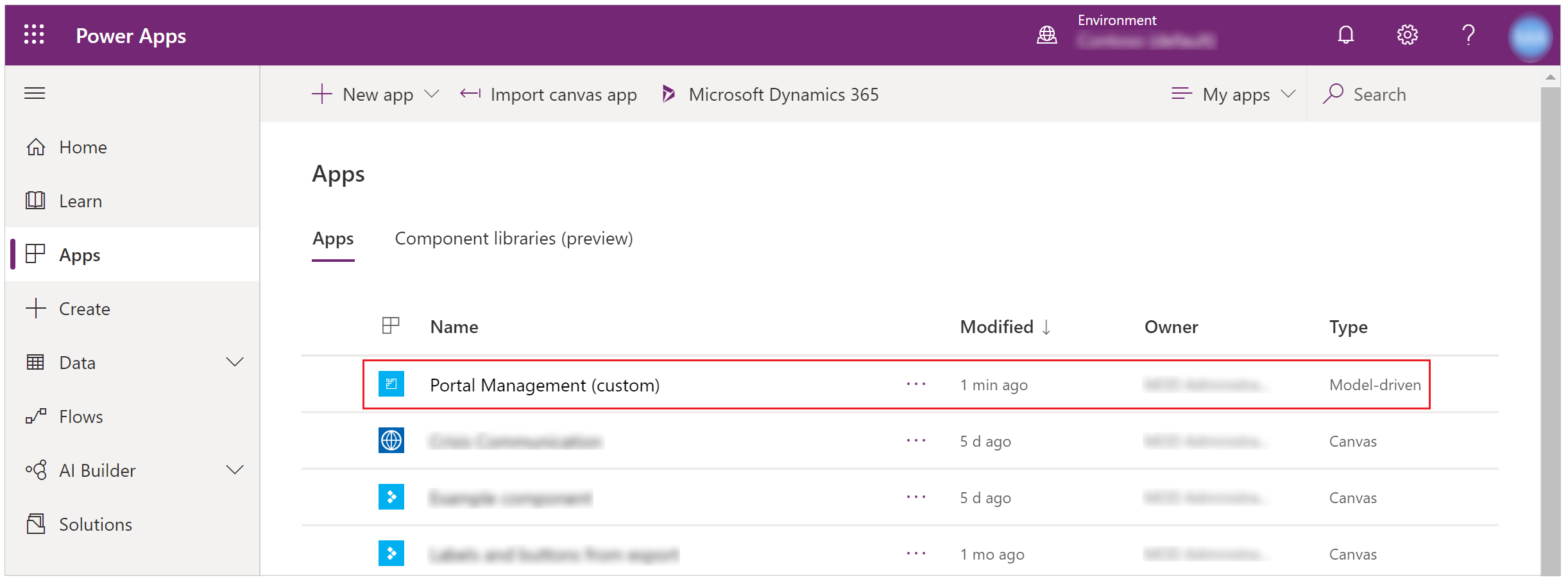
Najeďte myší na název nové aplikace a výběrem otevřete novou vlastní aplikaci pro Správu portálu:

Nyní můžete použít vlastní aplikaci pro správu portálu a nakonfigurovat nastavení portálu.
Poznámka
Můžete nám sdělit, jaké máte jazykové preference pro dokumentaci? Zúčastněte se krátkého průzkumu. (upozorňujeme, že tento průzkum je v angličtině)
Průzkum bude trvat asi sedm minut. Nejsou shromažďovány žádné osobní údaje (prohlášení o zásadách ochrany osobních údajů).
Váš názor
Připravujeme: V průběhu roku 2024 budeme postupně vyřazovat problémy z GitHub coby mechanismus zpětné vazby pro obsah a nahrazovat ho novým systémem zpětné vazby. Další informace naleznete v tématu: https://aka.ms/ContentUserFeedback.
Odeslat a zobrazit názory pro